Održavajte podatke za kontakt ažurnim na svim svojim uređajima kako biste osigurali da imate pristup telefonskim brojevima, e-pošti i adresama kad god vam zatrebaju. Možete prenijeti kontakte sa svog računala na iPhone koristeći iTunes ili iCloud.
Prijenos pomoću iTunesa
Korak 1
Povežite svoj iPhone s računalom i pokrenite iTunes na računalu, ako se ne pokrene automatski. Ako već nemate iTunes na svom računalu, možete ga preuzeti s Appleova web stranica bez naknade.
Video dana
Savjet
Morate upotrijebiti USB kabel iPhonea kada prvi put povežete telefon s računalom. Ako biste se radije povezivali bežično i dalje, omogućite Wi-Fi sinkronizaciju u iTunesu. Odaberite svoj iPhone na popisu povezanih uređaja u iTunesu, kliknite na Sažetak karticu, a zatim stavite kvačicu u Sinkronizirajte s ovim iPhoneom putem Wi-Fi veze potvrdni okvir. Kada je ova značajka aktivirana, vaš iPhone i iTunes se automatski povezuju kad god su na istoj Wi-Fi mreži.
Korak 2
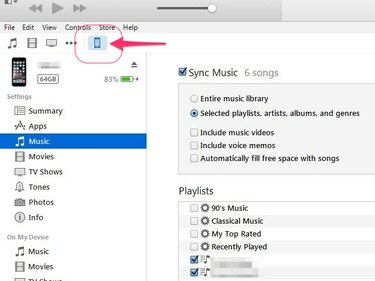
Zasluga slike: Slika ljubaznošću Applea
Odaberite svoje iPhone na popisu uređaja prikazanom pri vrhu iTunesa.
Korak 3

Zasluga slike: Slika ljubaznošću Applea
Kliknite na Info karticu na izborniku s lijeve strane programa.
4. korak
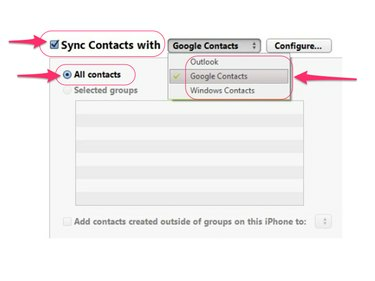
Zasluga slike: Slika ljubaznošću Applea
Stavite kvačicu u Sinkroniziraj kontakte s potvrdite okvir, odaberite program na vašem računalu s kojeg želite prenijeti kontakte, a zatim kliknite na Svi kontakti Radio gumb.
Savjet
Ako želite prenijeti samo neke svoje kontakte umjesto svih, kliknite na Odabrane grupe umjesto toga radio gumb, a zatim odaberite kontakte koje želite prenijeti.
Korak 5
Kliknite na Prijavite se gumb za spremanje postavki i prijenos odabranih kontakata na vaš iPhone.
Prijenos pomoću iClouda
Također možete bežično sinkronizirati kontakte sa svojim iPhoneom pomoću iClouda, što je zgodno ako koristite Outlook za upravljanje kontaktima na računalu. Primarna prednost korištenja iClouda preko iTunesa je da se kontakti automatski ažuriraju na vašem iPhoneu svaki put kada izvršite promjene na računalu.
Korak 1
Preuzmite i instalirajte besplatno iCloud za Windows program na vašem računalu.
Korak 2
Otvorite iCloud za Windows i prijavite se koristeći isti iCloud račun koji koristite na svom iPhoneu.
Korak 3
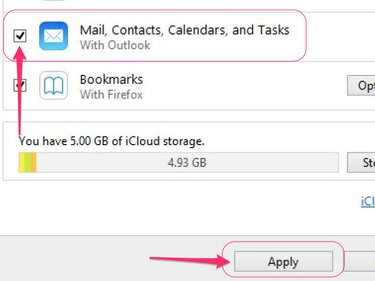
Zasluga slike: Slika ljubaznošću Applea
Označite okvir koji se nalazi pored Pošta, kontakti, kalendari i zadaci a zatim kliknite na Prijavite se dugme.
4. korak
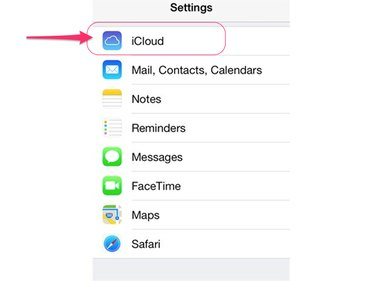
Zasluga slike: Slika ljubaznošću Applea
Otvori Postavke aplikaciju na vašem iPhoneu i dodirnite iCloud na glavnom izborniku.
Korak 5
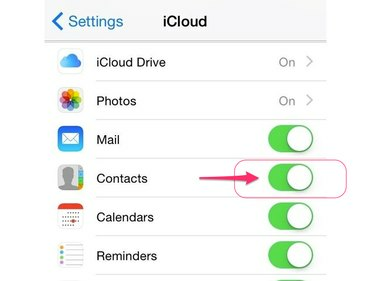
Zasluga slike: Slika ljubaznošću Applea
Prebacite Kontakti prebacite na položaj Uključeno kako biste omogućili automatsku sinkronizaciju između vašeg računala i vašeg iPhonea.




